Methoden zum Aktualisieren von Python in Windows
- Aktualisieren Sie Python in Windows mit dem Python Windows Installer
- Aktualisieren Sie Python in Windows mit Chocolatey
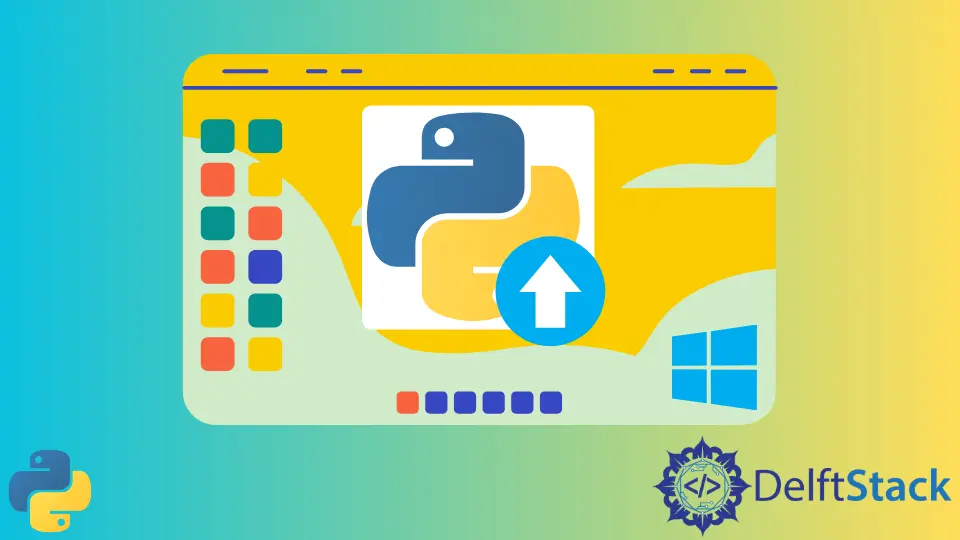
In diesem Tutorial werden verschiedene Möglichkeiten zum Aktualisieren von Python in Windows 10 untersucht. Außerdem wird erläutert, wie die Python-Version von 3.x auf 3.y aktualisiert und die neueste Version von Python 3 oder Python 2 installiert wird.
Aktualisieren Sie Python in Windows mit dem Python Windows Installer
Eine einfache Möglichkeit, Python unter Windows zu aktualisieren, besteht darin, die erforderliche Python-Version von Python-Download-Seite für Windows auf Ihren Computer herunterzuladen.
Sobald die Installationsdatei heruntergeladen wurde, wird nach dem Öffnen oder Ausführen des Setups die Option Jetzt aktualisieren angezeigt, wenn Version 2.xy oder 3.xy bereits auf dem Computer installiert ist und ein Update auf Version 3.xz oder 2.xz vorliegt verfügbar. In diesem Fall wird die vorhandene Version von Python durch die neu installierte Version ersetzt.
Falls die aktuell auf dem Computer installierte Version von Python 2.x oder 3.x ist und die Installationsdatei einer neueren Version wie 2.y oder 3.y heruntergeladen wird, wird die neuere Version als separate Version auf installiert Der Computer und die ältere Version werden nicht ersetzt oder gelöscht.
Nach der Installation stehen nun mehrere Versionen von Python auf dem Computer zur Verfügung. Um die spezifische Version von Python zu verwenden, können Sie daher den folgenden Befehl in der Eingabeaufforderung oder in Windows PowerShell verwenden:
So verwenden Sie eine bestimmte installierte Version von Python 2:
py -2.xy
So verwenden Sie eine bestimmte installierte Version von Python 3:
py -3.xy
Aktualisieren Sie Python in Windows mit Chocolatey
Chocolatey ist ein Befehlszeilentool, mit dem Softwarepakete unter Windows verwaltet werden. Es ermöglicht dem Benutzer, Software zu versionieren, Abhängigkeiten und Anforderungen zu verwalten, um verschiedene Software zu installieren und zu aktualisieren. Falls Chocolatey nicht installiert ist, kann das Setup heruntergeladen und installiert werden, indem Sie den Anweisungen auf diesem Link folgen.
Sobald Chocolatey installiert ist, können wir Python einfach auf unserem Computer installieren oder aktualisieren, indem wir die folgenden Befehle in der Eingabeaufforderung oder in Windows PowerShell als Administrator verwenden:
Installieren Sie Python 3.x:
choco install python3 --pre
Aktualisieren Sie Python 3.x:
choco upgrade python3 --pre
Installieren Sie Python 2.x:
choco install python2
Aktualisieren Sie Python 2.x:
choco upgrade python2
Angenommen, wir möchten das Python-Skript mit einer bestimmten Version von Python ausführen. Bevor Sie das Skript ausführen, geben Sie zunächst die Python-Version an, die bereits auf dem Computer installiert ist. Wir können dies tun, indem wir die Python-Version in der ersten Zeile der Python-Skriptdatei angeben.
Wir können den folgenden Text als erste Zeile der Skriptdatei verwenden, wenn wir die neueste Version von Python 3 verwenden möchten, die auf dem Computer verfügbar ist, um das Python-Skript auszuführen:
#! python3
Wir können auch die Python-Version unserer Wahl angeben, indem wir den folgenden Text als erste Zeile in die Python-Skriptdatei einfügen:
#! python 2.5